Возможны ситуации, когда по той или иной причине загрузочный раздел EFI на жестком диске или SSD был потерян: удален в результате действий пользователя, находился на другом диске, который сейчас недоступен или в иных ситуациях. В этом случае вы можете его создать и восстановить загрузку системы.
В этой инструкции пошагово о том, как создать раздел EFI на диске с Windows 11/10 и сделать его работоспособным — чтобы он загружал установленную ОС.
Использование командной строки и DISKPART для создания раздела EFI
В рамках этого материала создание раздела EFI будет производиться в командной строке, которую, если ОС не запускается, можно запустить следующими способами:
- Используя функции восстановления с загрузочной установочной флешки Windows 11/10, на скриншоте — способы открыть их в новой программе установки Windows 11 и в старом варианте установщика:
- Используя какой-либо WinPE для доступа к командной строке.
Дополнительно отмечу: если ваша задача «превратить» систему из установленной в Legacy в систему, загружающуюся в UEFI-режиме, это потребует приведения диска к таблице разделов GPT из MBR и для такой ситуации я рекомендую использовать встроенный инструмент mbr2gpt.exe, который не только произведёт конвертацию, но и создаст EFI-раздел. Далее описываются шаги для случая, когда диск уже GPT и система изначально была установлена в UEFI режиме.
Для создания EFI раздела в командной строке достаточно выполнить следующие шаги:
- В командной строке по порядку введите команды:
diskpart list volume
и отметьте для себя номер тома, из которого вы готовы выделить пространство для создания EFI раздела, далее — N. Учитывайте, что он будет располагаться «после» этого тома (изменить это можно с помощью сторонних программ, о чём в разделе инструкции с дополнительной информацией).
- Введите команды (заменив N на номер тома)
select volume N shrink desired=100 create partition EFI
Это создаст раздел EFI со всеми необходимыми параметрами размером 100 Мб после выбранного тома.
- По умолчанию том не имеет файловой системы (не отформатирован) и буквы (пригодится, если нужно записать файлы загрузки Windows, буква в самой Windows использоваться не будет). Чтобы отформатировать том, используйте следующие команды (первая — чтобы посмотреть номер тома и использовать его вместо M во второй команде):
list volume select volume M format fs=fat32 quick assign letter=Z exit
- И последний шаг, если нужно записать файлы загрузки Windows, введите команду (если буква системного диска отличается от C в командной строке, запущенной с флешки, соответствующим образом измените букву в команде):
bcdboot C:\Windows /s Z: /f UEFI
Если всё прошло успешно и задачей было именно восстановление загрузки Windows, в результате вы получите исправно загружающуюся систему и рабочий EFI раздел на диске:

Дополнительная информация
Некоторые дополнительные детали, которые могут быть полезны в контексте рассмотренной темы:
- При создании EFI-раздела в командной строке вы можете поместить его только «справа» от выбранного тома. Если требуется другое расположение, потребуется использовать сторонние программы работы с разделами, например, с WinPE. Пример: в AOMEI Partition Assistant с помощью опции «Изменение размеров раздела» выделить необходимое пространство под EFI «слева» и применить настройки, после чего в командной строке в diskpart выбрать нужный диск с помощью select disk НОМЕР и выполнять приведённую в первой части инструкцию начиная с команды
create partition EFI
- Возможна ситуация, когда раздел присутствует, но повреждён и вы хотели бы создать его заново. В этом случае вы можете его удалить (выбор раздела в diskpart с помощью select volume, после чего — delete volume), а затем также использовать команды, начиная с
create partition EFI
- Если проблемы с разделом EFI возникли из-за каких-либо ошибок файловой системы, неисправностей жесткого диска или SSD, интерфейса подключения или выхода из строя, команды могут и не сработать, сообщив об ошибках.
- В случае Windows в качестве «первого устройства загрузки» в БИОС/UEFI лучше выбрать Windows Boot Manager, а не физический диск.
- На близкую тему может оказаться полезным: Восстановление загрузчика Windows 11, Восстановление загрузчика Windows 10.
Если у вас остаются вопросы на тему или ситуация с созданием EFI-раздела отличается от описанной и требуется совет, задайте вопрос в комментариях ниже, я постараюсь помочь.
-
Home
-
News
- How to Create EFI Partition Windows 10/11? [Full Guide]
By Ariel | Follow |
Last Updated
Can you create EFI partition manually? Sometimes you may need to create partition EFI on Windows 10/11. In this post, MiniTool Partition Wizard will show you how to create EFI partition diskpart and share some useful tips.
EFI system partition (ESP) is a protective partition formatted with the FAT32 file system after you install Windows OS on a GPT disk. It stores many important files, including EFI boot loaders, driver files, system utility programs, etc. Sometimes the EFI partition may get RAW, deleted, or corrupted. So, many people want to create EFI partition diskpart manually. Here’s a user report from the superuser.com forum:
Create EFI partition before installing Windows 10. I’m currently using a dual boot setup on my laptop, with Windows 10 and Fedora and I’m planning to replace my HDD with an SSD for obvious reasons. I’ve read that the best way to have a bigger EFI partition is to create it before the installation of Windows 10. Is that right? Or is there a better way to proceed?https://superuser.com/questions/1308324/create-efi-partition-before-installing-windows-10
Can You Create EFI Partition
Can I create partition EFI manually on Windows 10/11? By default, the partition was automatically created after you clean install Windows 11/10 on a GPT disk. If you want to create this partition before reinstalling, you need to run some commands using diskpart during the computer boot process.
Before Your Create Partition EFI
Before you create EFI partition Windows 10/11, you should make sure 2 important things are prepared well. The first is to back up all important data because the process will format the partition on the disk, and the other is to make sure the hard disk is partitioned to GPT.
How to back up data and convert MBR disk to GPT without data loss? MiniTool Partition Wizard is a comprehensive disk and partition manager that can easily copy partitions, migrate OS, clone hard drive, convert disk type, convert FAT32 to NTFS without data loss, and more.
MiniTool Partition Wizard FreeClick to Download100%Clean & Safe
Step 1. Launch the MiniTool software to enter its main interface, select the hard disk where you want to create EFI partition Windows 11/10, and click on Convert MBR Disk to GPT Disk from the left action panel.
Step 2. Click on Apply to execute this conversion.
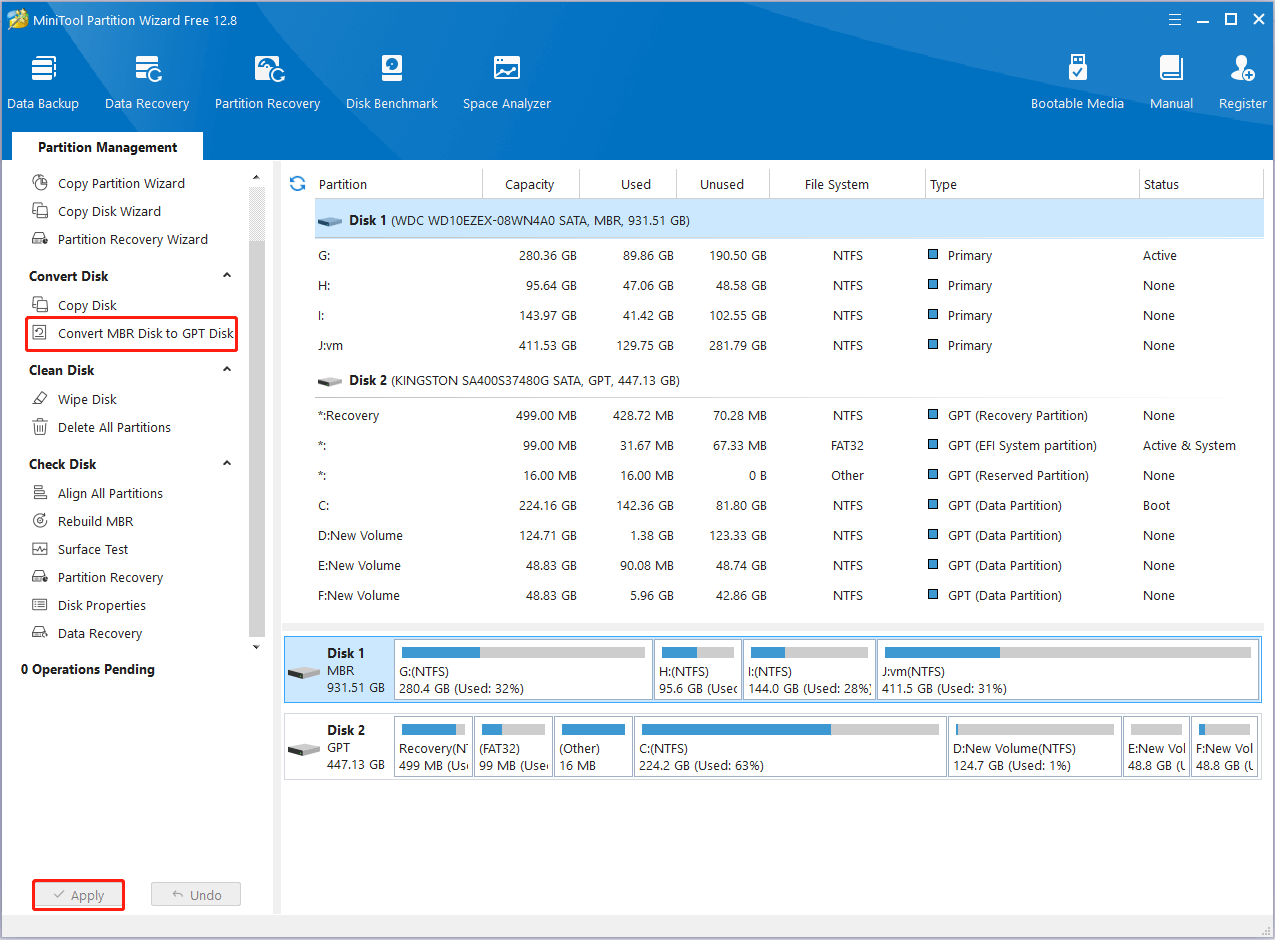
Step 3. If there is any important data on the partition where you will create EFI, you can back up it to another drive. Select the partition and click on Copy Partition from the left panel.
Step 4. Select the target drive and click on Next. Then you can adjust the partition size if you need and click on Finish > Apply to execute the changes.
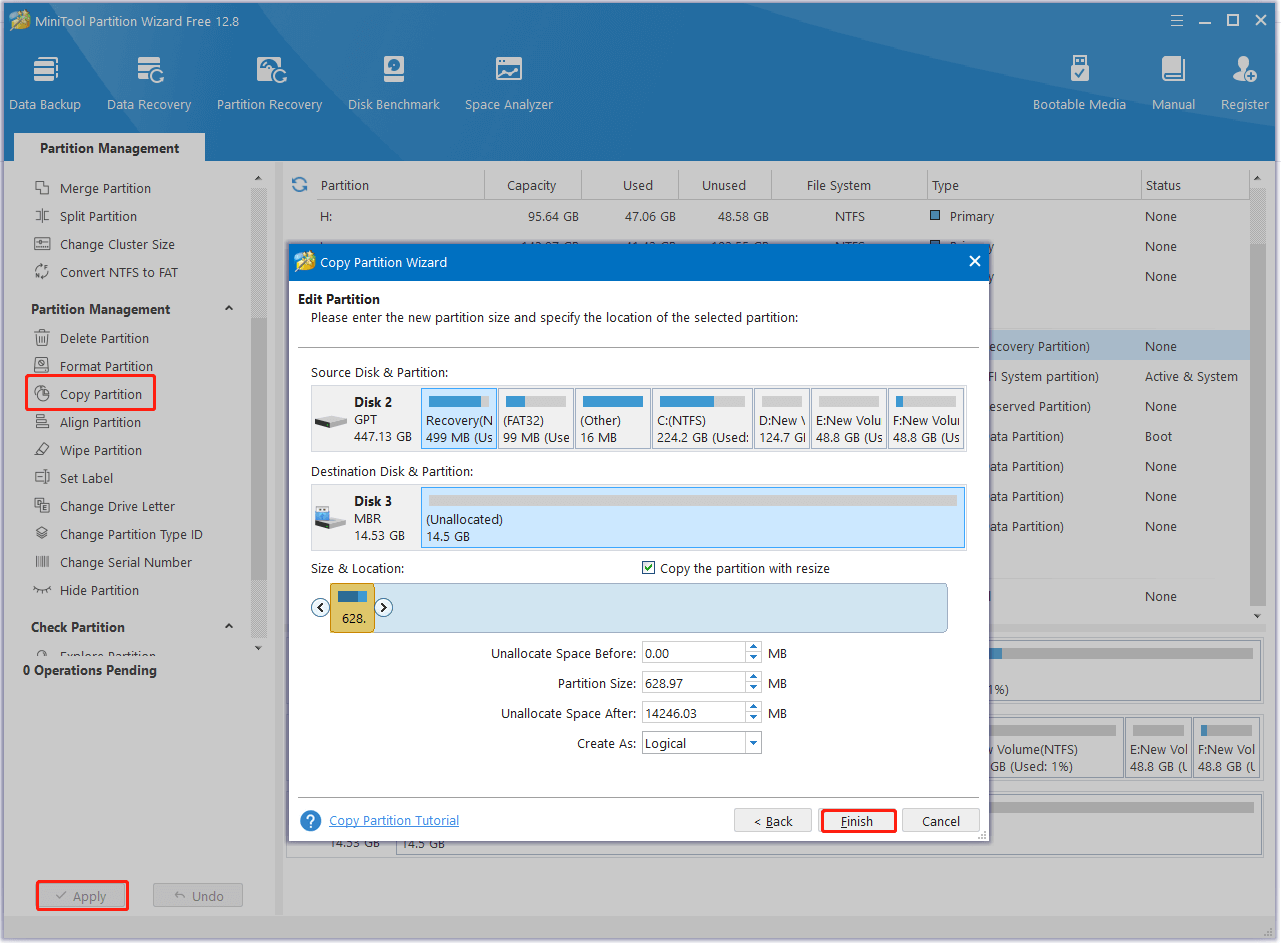
Now, you can diskpart create EFI partition on Windows 10/11 without any concerns.
How to Create EFI Partition Windows 10/11
To create EFI partition Windows 11/10, you need to use the DiskPart utility in the elevated Command Prompt. Here’s a full guide for you.
Step 1. Boot your computer with a Windows installation media and press Shift + F10 on the first screen to launch the Command Prompt.
Step 2. Type the following commands in order and press Enter after each one to shrink a partition with enough free space.
- diskpart
- list disk
- select disk x (replace x with the number of the disk where you want to create partition EFI)
- list partition
- select partition n (replace n with the partition you want to shrink)
- shrink desired=500 (shrink the partition by 500MB)
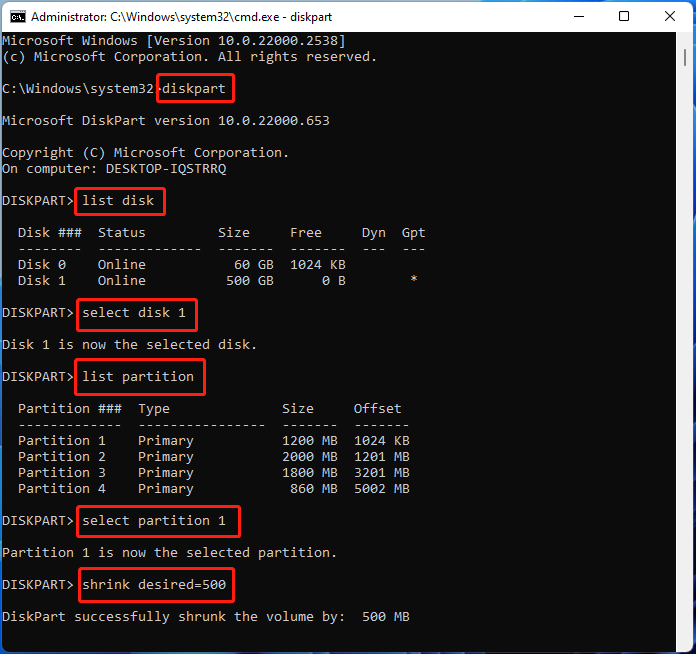
Step 3. Now, continue to run the following commands to make diskpart create EFI partition.
- create partition efi size=500
- format fs=fat32 quick
- list partition
- exit (exit diskpart)
- bcdboot X:\windows /s Y: (replace X with the drive letter of the Windows OS partition)
Once done, you can remove the Windows installation media and restart the computer. If you have any questions about the EFI partition creation, please leave them in the following comment area.
About The Author
Position: Columnist
Ariel has been working as a highly professional computer-relevant technology editor at MiniTool for many years. She has a strong passion for researching all knowledge related to the computer’s disk, partition, and Windows OS. Up till now, she has finished thousands of articles covering a broad range of topics and helped lots of users fix various problems. She focuses on the fields of disk management, OS backup, and PDF editing and provides her readers with insightful and informative content.
If you have a Windows laptop, you may have just upgraded from a slower mechanical spinning disk hard drive to an SSD. The old mechanical drive may still have a few years of life left in it. While you might have a good reason to erase the old drive and use it as a backup, Windows has refused to remove the old EFI system partition. The old EFI system partition was where Windows stored its boot files.
To recreate the EFI system partition, you must have the Windows installation media disk. You can make a Windows installation media disk from a DVD or a USB flash drive. USB flash drives are preferred if your PC does not have a DVD drive. After generating the media disk, you can insert it into the USB port of your computer. Once the computer has been restarted, the installer will launch. The installation disk will take some time to launch. The system partition will show you all the disks available for booting. Once the installation is complete, you can remove the Windows installation media disk.
How Do I Recreate My EFI System Partition?
To reproduce the EFI system partition in Windows 10, you need to create a Windows installation media disk. This disk can be either a DVD or a USB flash drive. Newer computers do not come with DVD drives, so a USB flash drive is a good option. Once your computer has shut down or restarted, insert the disk into the USB port. The computer will take a while to launch, but once it does, it will display a list of available disks.
If you have deleted an EFI partition, you must first remove the EFI partition from the disk. If you haven’t already done so, follow these steps to recreate the partition. Make sure to choose the right disk first. If you’re using a Mac computer, you can swap between Windows and its operating system easily. Otherwise, if you’re using Windows on a Windows PC, you may want to delete the EFI system partition in order to save space.
Is EFI Partition Created Automatically?
How do I locate my EFI partition? The answer is that Windows 10 does not automatically create it. You can do this by using Disk Management, a tool provided by Windows that allows you to format, partition, and rename disks. Open the Disk Management utility, type “disk,” and then choose the option to Create and format hard disk partitions. You should see the EFI system partition listed there.
The EFI system partition is a special type of boot disk that is created during the installation of Windows. It is used to store vital files and is not a large area, taking up only a few megabytes of space. However, you cannot delete the EFI system partition, as deleting it could affect the boot performance of your PC. If you wish to delete the EFI partition, you should know that it will not be bootable.
If you have deleted your EFI data, you can use Wondershare Recoverit. This tool will recover deleted EFI data and EFI system partition. It adheres to the unified extensible firmware interface standard (UEFI) and plays a crucial role in booting the Windows operating system. To protect this important system partition, you should avoid performing any actions that might result in its deletion. Moreover, you should always create a System Image first before any EFI partition operations.
Does Windows Installer Create EFI Partition?
During the Windows installation process, you may find that the computer creates an EFI System Partition. This partition contains the important boot files for your system. This partition takes up only a few hundred megabytes of space and is necessary to boot Windows. Therefore, deleting it will not remove the boot files. However, you can change the EFI System Partition size and type the desired size in the partition management tool.
To recreate an EFI partition, you must first create a Windows installation media disk. This disk can be either a DVD or a USB flash drive. If your computer does not have a DVD drive, you should use a USB flash drive instead. To launch the media disk, you must reboot your computer after you insert it. If your system is not booting, you can run the command prompt and follow the instructions. Once the command prompt is open, choose “create and format hard disk partitions” to create the partition.
To recreate the EFI boot partition, you must use the Windows installation media or the Command Prompt. Boot from the Windows installation media or the Command Prompt. From the Command Prompt, select the disk where the EFI System partition was removed and note the volume letter where the Windows OS was installed. Once you have created the partition, you must run BCDBoot to copy the Windows boot files to the EFI System partition and create the BCD store on the same partition. Once the installation is finished, you can remove the Windows installation media or reinstall Windows to avoid future problems.
Does EFI Have to Be First Partition?
The question: “Does EFI Have to Be First Partition in Window 10?” arises frequently, as Windows installs a new operating system on an empty disk. If your disk has no unallocated space, create it and place your EFI partition there. If your disk already has an EFI partition, you can use a partition relocation tool to move it. If you’re wondering why EFI needs to be the first partition on your disk, keep in mind that it’s an important component of your system’s boot process.
The EFI system partition contains the kernel images and boot loaders of all installed operating systems. It also contains files for system utilities, data, and hardware device drivers. The System Reserved Partition is a separate partition that is used for legacy BIOS boot mode. This partition is always formatted as NTFS and contains necessary boot files. So, whether you’re using a GPT disk or an advanced format disk, you must have an EFI partition.
Where is the EFI Folder in Windows 10?
When you use the command prompt to access the registry, you may find an entry for Where is the EFI Folder in Windows 10. It is possible to delete the EFI partition, but be careful. Deleting it will remove the operating system, so make a backup before you do so. However, if you want to delete the partition, the steps below may be helpful. Follow the steps carefully and you will find the EFI folder on your computer.
The EFI folder is located in the same location as the system’s boot files. This EFI folder is also called FAT32. The EFI boot partition is usually 100 MB in size. This partition is sometimes referred to as the System EFI, or ESP/EFI System Partition. It contains startup applications, kernel images, device driver files, and utilities. You can use the mountvol /s command to access this folder.
What Happens If I Format EFI Partition?
There are several reasons why you might want to reformat the EFI partition on your Windows 10 computer. First, it takes up 100 MB of space. If you want to delete it, you’ll lose all your data, leaving 100 MB of space unallocated. Additionally, this will prevent your computer from booting normally. If you want to avoid problems, you’ll need to rebuild the EFI partition manually, either by restoring Windows or reinstalling the operating system.
The next time you format the EFI partition, you should be aware of the error message you will see. It can happen if you don’t have the correct disk number. Make sure you know the disk number before formatting it. Type diskpart to open the command window. Select the disk containing the EFI system partition and note down the number. You should see all the partitions listed and the EFI system partition will be listed as “system”. It should have a size of around 100 MB. To delete it, press the “delete partition override” option.
How Do I Format My EFI?
If you want to reformat your Windows system, you may want to format your EFI partition. It stores the boot files for the operating system. Deleting this partition is like deleting your operating system, so be sure to make a backup before proceeding. You can use the command line to reformat the EFI partition. Then, you can use the remaining partitions for your data and applications.
After deleting the EFI partition, you can choose to make a basic data partition in its place. The EFI partition will be a separate partition than the rest of your hard drive. This way, the operating system will know what to load. You can also use the Disk Management app to confirm the deletion. Once you’ve made the changes, you can then install Windows updates. The new update will also fix any problems with the EFI partition.
Before formatting the EFI partition, you should create a backup of the system files and applications. This is because the process of formatting the partition is likely to erase important user data, including registry keys and other settings. The next time you want to restore the system, you need to boot the computer in native UEFI mode. Once you’ve done this, you can proceed to reformat the EFI partition using the command line or a specialized tool.
Learn More Here:
1.) Windows Help Center
2.) Windows – Wikipedia
3.) Windows Blog
4.) Windows Central
If you’re looking to create an EFI partition on your computer, there are a few things you need to know. First, what is an EFI partition? An EFI partition is a small section of your hard drive that stores files used by the computer to start up.
These files include drivers for your devices, as well as information about the boot process. The EFI partition is necessary for computers that use UEFI (Unified Extensible Firmware Interface), which is a newer type of firmware interface.
While it’s possible to install Windows without an EFI partition, it’s not recommended.
If you don’t have an EFI partition and something goes wrong with your Windows installation, you’ll need to reinstall Windows from scratch. This can be a time-consuming and frustrating process. Creating an EFI partition is relatively simple and only takes a few minutes.
- Creating an EFI System Partition
1 - Start Disk Management:
Open the Start menu, type diskmgmt - msc in the search box, and press Enter
- Find an unallocated or free space on your hard drive that’s at least 200 MB large and right-click it
- Choose New Simple Volume… from the pop-up menu
- This will launch the New Simple Volume Wizard
- If you don’t see any unallocated space, you’ll need to create some by shrinking another partition on your hard drive first using these instructions for Windows 10 or Windows 8/8
- 1 and these instructions for Windows 7 before continuing
- On the first screen of the wizard, choose Next to continue
- 4 Specify the size of your new partition in megabytes (MB) using the Simple volume size in MB field and then choose Next to continue – we recommend making this partition at least 200 MB larger just to be safe
- If you want to make it larger than 2 GB, you’ll need to enable Large FAT32 file system support as shown below first
- 5 On the next screen , leave all options at their defaults and simply choose Next unless you have a specific reason not do so
- 6 Assign a drive letter of your choice to this new partition – we recommend assigning it a letter near the end of alphabet so that future partitions won’t interfere with its location – and then choose Next when prompted 7 Formatting this new partition will erase everything on it , So be 100 percent sure that’s what you want before continuing 8 Give this new partition a name like “EFI System Partition” under Volume label , ensure File system is set to FAT32, leave Allocation unit size at Default, check Perform a quick format, and then choose Next 9 Confirm your choices one last time by choosing Finish 10 That’s it ! Your computer should now have a usable EFI System Partition
Create Efi Partition Windows 11
If you’re looking to create an EFI partition in Windows 11, there are a few things you need to know first. An EFI partition is a partition on your hard drive that stores boot information for your computer. In order to create an EFI partition, you’ll need to have a blank or unallocated space on your hard drive that’s at least 512 MB in size.
You can create an EFI partition in Windows 11 by using the Disk Management tool.
To access the Disk Management tool, press the Windows key + R on your keyboard, type diskmgmt.msc into the Run dialog box, and press Enter. Once Disk Management opens, right-click on the unallocated or blank space on your hard drive and select New Simple Volume… from the context menu.
In the New Simple Volume Wizard window, click Next to continue. On the Specify Volume Size page, enter 512 MB for the size of the new volume and click Next. On the Assign Drive Letter Or Path page, select Do not assign a drive letter or path and click Next.
On the Format Partition page, leave all of the default settings as they are and click Next. Finally, on the Completing The New Simple Volume Wizard page, click Finish to complete creating your new EFI partition.
When you install Windows on a UEFI-based PC, your hard drive must be formatted using the GPT drive format. In addition, you need to create an EFI system partition on this drive in order for Windows to boot correctly. This can be done using the Command Prompt tool.
To start, open the Command Prompt as Administrator. Then, use the diskpart tool to clean your hard drive and convert it to GPT format:
diskpart
list disk
select disk 0
clean
convert gpt
Assuming that your hard drive is now in GPT format, you can now create an EFI system partition. First, you need to create a primary partition and then mark it as an EFI System Partition (ESP):
create part primary
format quick fs=fat32 label=”System”
How to Create Efi Partition Mac
EFI partitions are required for UEFI boot on Windows 10. If you’re using a Mac with Boot Camp to run Windows 10, you’ll need to create an EFI partition in order to properly run the operating system. Here’s how:
1. Use Disk Utility to create a new, blank disk image. Make sure it’s formatted as Mac OS Extended (Journaled) and give it a name (like “EFI”).
2. Mount the disk image and open it in Finder.
3. Download the latest version of rEFInd from here.
4. Extract the files from the ZIP archive and copy them into the mounted disk image (you may need to show hidden files in Finder first).
5. Unmount the disk image and restore it to your USB drive or SD card using Disk Utility.
Create Efi Boot Partition Windows 10
Windows 10 comes with a built-in feature to create an EFI boot partition. This can be done during the installation process, or afterwards using the Disk Management tool.
The EFI boot partition is a small (usually 512MB) partition that contains files needed to boot the system.
These files include the Boot Manager, which is responsible for loading the operating system, and other important files such as drivers.
Creating an EFI boot partition is not required, but it can be useful if you want to dual-boot Windows 10 with another operating system. For example, if you want to install Linux alongside Windows 10, you will need to create an EFI boot partition for Linux.
To create an EFI boot partition in Windows 10:
1) Open the Disk Management tool by pressing Windows key + R, typing diskmgmt.msc and pressing Enter.
2) Right-click on your main drive (usually C:) and select Shrink Volume…
3) Enter the amount of space you want to allocate for the new partition – we recommend at least 512MB. Then click Shrink.
4) Right-click on the unallocated space and select New Simple Volume…
5) Click Next on the Welcome screen.
6) Enter the size of the new volume – again, we recommend at least 512MB – and then click Next.
How to Create Efi Partition on Usb
One of the most common questions we get here at EFI Bootloaders is how to create an EFI partition on a USB drive. There are a few different methods that can be used to accomplish this, but we’ll outline the two most popular methods below.
The first method is to use a tool like Diskpart (built into Windows) or GParted (a free cross-platform tool).
Using either of these tools, you can create a new partition on your USB drive and format it as FAT32. Once that’s done, you can then mount this partition and copy over any necessary files for booting (like your bootloader, kernel, etc.).
The second method is to use a tool like Rufus (also free) which can do all of the above in one simple operation.
Simply select “Create a bootable disk using: ISO Image” and then point it to wherever your favorite Linux distro ISO is located. On the next screen, make sure “Partition scheme and target system type” is set to “GPT partitions for UEFI boot” and then click “Start”. After Rufus finishes writing the image to your USB drive, you should have a fully functional bootable USB drive that supports both BIOS and UEFI systems!
Credit: www.tonymacx86.com
How Do I Manually Create an Efi Partition in Windows 10?
EFI partitions are used by computers to store certain data that is read by the computer during bootup. This data includes information about the operating system, as well as other data that is needed for the computer to function properly. In order to create an EFI partition on a Windows 10 computer, you will need to use a tool called DiskPart.
To start, open the Command Prompt as an administrator. Then, type in “diskpart” and press Enter. This will launch the DiskPart utility.
Next, type in “list disk” and press Enter. This will list all of the disks connected to your computer. Find the disk that you want to create an EFI partition on and note its number.
Now, type in “select disk #”, replacing # with the number of the disk you noted earlier. Press Enter. Then, type in “create partition efi size=100” and press Enter again.
This will create an EFI partition on your selected disk that is 100 MB in size.
How Manually Create Efi Partition in Linux?
It is possible to create an EFI partition in Linux using a disk partitioning tool like fdisk or parted. The steps involved are:
1. Use fdisk or parted to create a new partition on the desired drive.
The size of the partition should be at least 512 MB.
2. Set the type of the new partition to EF (EFI System Partition) using the ‘t’ command in fdisk or the ‘set’ command in parted.
3. Give the new partition a label using the ‘l’ command in fdisk or the ‘name’ command in parted.
For example, you could label it “EFIboot”.
4. Exit from fdisk/parted and format the new partition as FAT32 using mkfs.fat -F 32 /dev/
. For example, if your new partition is /dev/sda1, you would use mkfs.fat -F 32 /dev/sda1 .
5. Mount the new FAT32 partition at /boot/efi/. For example, if your new partition is /dev/sda1, you would use mount -t vfat /dev/sda1 /boot/efi/.
Does Windows Automatically Create Efi Partition?
When you install Windows on a UEFI-based PC with a clean disk, whether it’s a new disk or one that’s been wiped as part of your installation process, Windows will automatically create a system partition and an EFI partition.
The system partition is where boot files are stored on BIOS-based PCs, and it contains the boot loader for UEFI-based PCs. The EFI partition is a FAT32 formatted partition that’s used by the PC to store important data like boot information for UEFI devices.
If you look at the structure of a UEFI-based hard drive in Disk Management, you’ll see both of these partitions. They’re usually quite small – around 100 MB each – and they’re typically not assigned drive letters so they don’t show up in File Explorer.
You can safely delete these partitions if you want to – for example, if you want to replace them with different ones – but doing so isn’t necessary and is generally not recommended.
How Do I Remake Efi Partition?
If your computer is running Windows 10, you can use the MBR2GPT.EXE tool to convert a MBR disk to GPT without having to clean install Windows 10. This will only work if your computer meets the following requirements:
Your computer’s BIOS must support UEFI.
You can check this by looking for a UEFI option in your BIOS settings. If it’s not there, your computer probably doesn’t support UEFI and you’ll need to use a different method to convert your disk.
Your hard drive must be larger than 2 TB.
If it’s not, you won’t be able to convert it to GPT without losing data.
You must have a blank or unallocated space on your hard drive that’s at least 512 MB large. This is where the EFI partition will be created during the conversion process.
To convert a MBR disk to GPT using MBR2GPT.EXE, follow these steps:
1) Boot into Windows 10 and open an Administrator Command Prompt window. To do this, press the Windows key + X on your keyboard and then select “Command Prompt (Admin)” from the menu that appears.
2) In the Command Prompt window, type mbr2gpt /disk:0 /convert /allowFullOS and press Enter . This will start the conversion process and may take a few minutes to complete depending on the size of your hard drive.
Conclusion
If you want to install macOS on an external drive, you need to create an EFI partition. This partition stores information that’s used by the computer to start up and boot into macOS. Here’s how to create an EFI partition on a drive:
1. Connect the drive to your Mac and launch Disk Utility.
2. Select the drive in the left sidebar and click on the Partition button.
3. In the resulting window, click on the + button to add a new partition.
4. Enter a name for the partition (e.g., EFI) and set its format to MS-DOS (FAT).
5. Click on the Apply button and then confirm your changes by clicking on the Partition button again.
А на другой жёсткий диск со своим независимым загрузчиком, если стоит вопрос в восстановлении работоспособности системы после удаления жёсткого диска с загрузочным разделом, в таких нестандартных ситуациях потребуется ручная работа.
Создать такой на пустом жёстком диске очень просто.
Итак, имеем проинициализированный как GPT носитель без разметки и данных.
Запускаем командную строку.
Обязательно делаем это от имени администратора.
Затем – «Re-Partitioning».
Первым делом ставим галочку GPT в графе «Partition table type». Затем галочку ставим «Create ESP partition». И вверху в графе «Settings» убираем все значения «Size» кроме последнего. Жмём «Ок».
И уже на его борту задействуем командную строку.
Теперь можем пересоздавать загрузчик.
Всё – работоспособность Windows восстановлена.
Загрузочный раздел обычно существует в начале диска, перед системным разделом. Так не обязательно должно быть, но делается с целью ускорения запуска Windows. Чтобы UEFI быстрее нашла загрузчик. На SSD такая оптимизация вряд ли будет ощутимой, а вот в случае с HDD можно побороться пусть даже за толику производительности.
На борту LiveDisk Стрельца запускаем AOMEI Partition Assistant. Делаем клик на системном разделе, на боковой панели операций жмём «Изменение размера».
Немного оттягиваем ползунок на карте вправо, чтобы в графе ниже «Незанятое пространство перед» появилось несколько Мб. Далее вместо оттянутой цифры вписываем 105. Чтобы получилось 105 Мб. Жмём «Ок».
В итоге программа высвободит корректное значение дискового пространства, в нашем случае 102,01 Мб. И оставит небольшой хвост сзади раздела. Жмём «Применить».
Далее можем присоединить хвост к разделу.
Осталось только пересоздать загрузчик, как описано в конце п.3 статьи.
Как известно, помимо ввода текста с клавиатуры, Windows 10 поддерживает альтернативный ввод текстовых данных, в Читать далее
Если вы установите Linux рядом с Windows 10, виндовый загрузчик будет заменен загрузчиком Grub, с Читать далее
Если вы решили установить Linux рядом с Windows 10, будьте готовы к тому, что вместо Читать далее
Если помимо Windows на компьютере с включенной безопасной загрузкой UEFI у вас установлена еще и Читать далее
Из них:
Пользователи: 1316
Проверенные: 15
Друзья: 5
Редакторы: 0
Журналисты: 8
В вечном бане : 31
Модераторы: 1
Администраторы: 3
Из них:
Парней 1095
Девушек 284
Сейчас на сайте:
ВЫ МОЖЕТЕ ВОСПОЛЬЗОВАТЬСЯ
| Статьи: Общие [97] | Статьи: Windows Vista [225] | Статьи: Windows 7 [430] |
| Статьи: Windows 8 [33] | Статьи: Windows 10 [334] | Статьи: Медицина и Здоровье [163] |
| Статьи: Психология, Семья, Отношения [160] | Статьи: Наука и Искусство [35] | Статьи: Безопасность [10] |
| Статьи: Офис 2010 [125] | Статьи: Офис 2007 [9] | Статьи: Тестирование железа [4] |
| Статьи: Exchange Server 2010 [103] | Статьи: Photoshop [76] | Статьи: Corel Draw [2] |
| Статьи: История и Политика [5] | Статьи: Реестр Windows [1] |
Если ваша Windows 10 не загружается из-за проблем с файлами, ответственными за загрузку операционной системы, располагающимися на скрытом шифрованном (EFI) системном разделе FAT32 (размер 99 Мб), то можно удалить этот раздел и затем создать заново. В результате файлы загрузчика обновятся и вполне возможно такое решение приведёт к успешной загрузке Windows. Здесь не лишним будет заметить, что за загрузку Windows отвечают файлы конфигурации хранилища загрузки (BCD) в папке Boot и менеджер загрузки системы (файл bootmgr).
Ещё мы создадим заново не отображаемый в Управлении дисками служебный раздел MSR, обязателен для разметки GPT в системах UEFI (размер 16 Мб).
Итак, перед работой ещё раз уточним, какие именно разделы мы б удем удалять и затем создавать заново:
1. Раздел (499 Мб) содержащий среду восстановления Windows 10 (от данного раздела можно избавиться и пользоваться при необходимости средой восстановления, находящейся на загрузочном носителе с Win 10).
2. Раздел (99 Мб), шифрованный (EFI) системный раздел, содержащий все файлы загрузчика Windows 10.
3. Служебный раздел MSR (Microsoft System Reserved) 16 Мб, обязательный для разметки дисков GPT.
Загружаем ноутбук с загрузочной флешки с Windows 10 и в начальном окне установки системы жмём клавиатурное сочетание Shift + F10,
открывается окно командной строки, вводим команды:
lis dis (выводит список физических дисков).
sel dis 0 (выбираем жёсткий диск ноутбука 120 Гб).
lis par (показ всех разделов выбранного диска, первые три раздела будем удалять).
sel par 1 (выбираем первый раздел
del par override (удаляем раздел, для удаления раздела ESP и MSR или раздела OEM-изготовителя ноутбука, необходимо указать параметр override)
Всё, все три скрытых раздела мы удалили.
Создаём заново шифрованный (EFI) системный раздел 99 Мб, а также раздел MSR 16 Мб
После прочтения материала » Создание загрузчика Windows 10 заново. Удаляем шифрованный (EFI) системный раздел 99 Мб, а также раздел MSR 16 Мб и создаём их заново «, можно просмотреть форум и поискать темы по данной игре.
| html-cсылка на публикацию |
| BB-cсылка на публикацию |
| Прямая ссылка на публикацию |
Внимание: Все ссылки и не относящиеся к теме комментарии будут удаляться. Для ссылок есть форум.
Источник
Создаем загрузочную флешку с Windows 10 для UEFI компьютера
В этой инструкции подробно покажем, как самостоятельно создать загрузочную USB флешку для UEFI компьютера с дистрибутивом Windows 10 или Windows 7.
Рассмотрим несколько самых популярных способов, которые позволяют создать загрузочную UEFI флешку для установки Windows 10.
Официально средство Microsoft для создания установочных носителей и ISO образов с Windows 10 – Media Creation Tool. Скачать последнюю версию можно здесь: https://www.microsoft.com/en-us/software-download/windows10
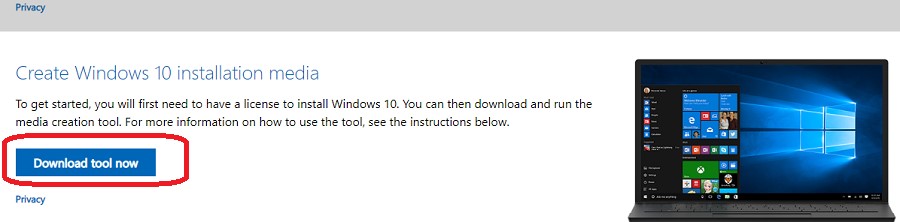
Данную USB флешку можно использовать для загрузки как на UEFI, так и на BIOS компьютерах.
Rufus – утилита для создания загрузочной UEFI GPT флешки для установки Windows
Начинающим пользователям гораздо проще создать собственную загрузочную UEFI флешку для установки Windows с помощью графического интерфейса популярной утилиты Rufus. На данный момент на сайте разработчика https://rufus.ie доступна уже третья версия утилиты – Rufus 3.10. Утилита довольно компактная (около 1 Мб), не требует установки и полностью бесплатна. Кроме того, работает заметно быстрее аналогов.
Запустите утилиту Rufus с правами администратора и укажите следующие настройки:
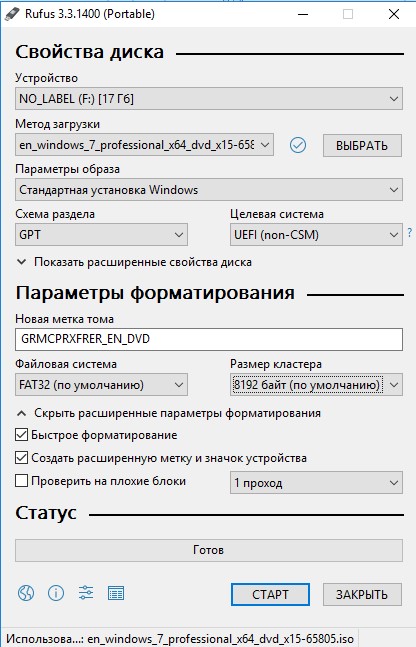
Нажмите СТАРТ для начала записи образа Windows на USB флешку. Через 10-15 минут ваш загрузочный USB накопитесь с образом Windows для установки на UEFI компьютере готов
Diskpart: создаем установочную UEFI флешку с Windows 10 вручную
Вы можете создать загрузочную UEFI флешку с нужным дистрибутивом Windows вручную. Описанная ниже процедура подходит для опытных пользователей, выполняется из командной строки и позволяет вам полностью контролировать (и понимать) все этапы процесса создания загрузочной USB флешки.
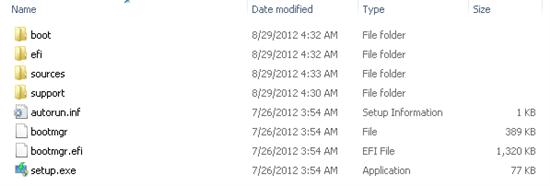
Осталось скопировать все файлы со смонтированного установочного ISO образа диска с Windows x64 на подготовленную вами USB флешку. Сделать это можно с помощью проводника Windows, любимого файлового менеджера или из командной строки, например, так:
Полученные файлы install.swm, install2.swm, install3.swm … нужно скопировать на флешку в каталог F:\sources. Установщик Windows в процессе установки системы сам соберет swm файлы и применит полный wim образ к диску.
На этом процесс создания загрузочной UEFI флешки с Windows 10 закончен.
Особенности загрузочной UEFI флешки с Windows 7
Если вы создаете установочную USB флешку с Windows 7 для UEFI компьютера, нужно выполнить дополнительные шаги:
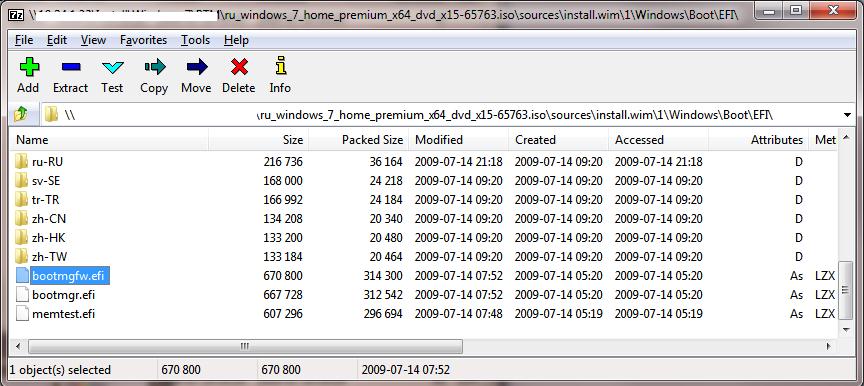
Создаем загрузочную UEFI флешку с помощью PowerShell
Также можно использовать командлеты PowerShell для создания загрузочной UEFI флешки.
Следующая команда выведет список USB устройств. После того, как вы выберите нужный накопитель, он будет очищен, создан первичный раздел и отформатирован в файловой системе Fat32 (используются командлеты из модуля управления дисками Storage):
Смонтируйте установочный ISO образ Windows 10:
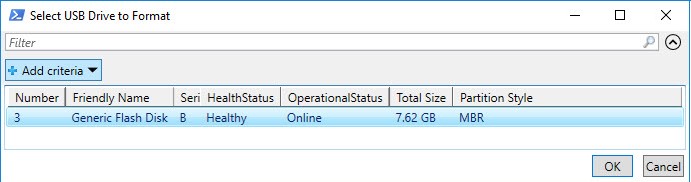
Теперь нужно перейти в каталог Boot и скопировать содержимое на USB флешку с помощью Copy-Item:
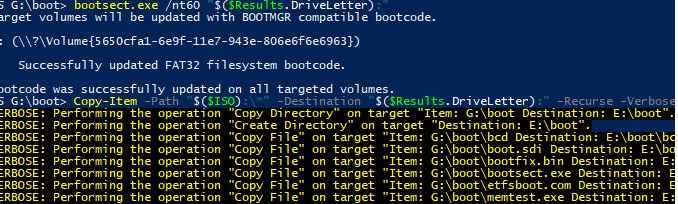
Подробнее процесс установки Windows на компьютер с UEFI и все подводные камни мы рассмотрим в одной из следующих статьей.
Рукоплещем! Браво! Отличная статья.
Небольшое предложение к тексту — показать, что команды diskpart можно вводить сокращениями, «cre par pri» работает так же замечательно, как и «create prtition primary». Не то чтобы это было секретом, но силы иногда экономит:)
С наступающими. Продолжайте нас радовать в новом году.
У меня возникла проблема — при форматировании в FAT32 нельзя записать файлы больше 4Гб, а у меня install.wim 4.97Гб.
Подскажите, пожалуйста, как быть в данном случае?
Попробуй сделать как описано в этой статье _http://itme.info/creating-installation-usb-flash-windows-8/ Смысл в том, что на уровне файловой системы флешки включается NTFS-сжатие — за счет этого на нее можно поместить больше данных. главное не забыть снять опцию сжатия с файлов bootmgr и bootmgr.efi
За счет сжатия немного снижается производительность операция чтения/записи на флешку, но не критично.
сделал всё как тут показано но при попытке установить винду начинает загружаться старая сломанная винда и появляется красная линия па верху екрана, что делать?
Скорее всего либо среда UEFI не видит флешку или опять же в UEFI не выбрано загрузочное устройство с максимальным приоритетом — должна стоять флешка, а стоит жесткий диск.
Может быть стоит попробовать включить в UEFI режим совместимости с BIOS — называться он может по разному — CSM, или Legacy или еще как-то
Добрый день!На 4ом шаге,припопытке вывести список всех дисков,показан только жесткий диск(флешку не видить,хотя она рабочая).Чем лечится?
Т.е. флешка не определяется в работающей системе? Скорее всего это аппаратная проблема с флешкой/ USB портом…
Проверьте, определяется ли она на любом другом компьютере.
Поэтапно всё прошло отлично, только при попытке загрузиться с созданной флэшки (о чудо! флешка появилась в списке к возможной загрузки с неё) вылазит без размышлений «Windows failed to start», в деталях — грешит на файл «\EFI\Microsoft\Boot\BCD», «Status: 0xc000000d», «Info: An error occurred while attempting to read the boot configuration data.». И 2 варианта — «enter» и «Esc», оба ведут к загрузке с винтчестера, т.е. ни к чему.
UEFI работает в нативном режиме?
Попробуйте сначала отключить secure boot и попробовать загрузится с флешки.
Если не поможет — попробуйте в UEFI включить режим Legacy Mode (он же CSM)
Та же проблема,«Windows failed to start», в BIOS нет возможности отключить или как то поменять Secure boot, выбрано по умолчанию Secure Boot-Standart.
Есть одна хитрость. Можно отключить Secure Boot. Нужно ввести Supervisor password и Erase аll Secure boot Settings. Тогда строка Secure Boot станет активна. проверено на Acer e1-533
Тогда это установка будет без загрузочного раздела efi лол
Поэтапно всё прошло отлично, только при попытке загрузиться с созданной флэшки (о чудо! флешка появилась в списке к возможной загрузки с неё) вылазит без размышлений «Windows failed to start», в деталях – грешит на файл «\EFI\Microsoft\Boot\BCD», «Status: 0xc000000d», «Info: An error occurred while attempting to read the boot configuration data.». И 2 варианта – «enter» и «Esc», оба ведут к загрузке с винтчестера, т.е. ни к чему.
сделал всё как тут показано но при попытке установить винду начинает загружаться старая сломанная винда и появляется красная линия па верху екрана.
у меня выходит эти 2 варианта пробовал уже 10 раз причем виндовсы7 разные. модель ноута packard bell «EN TE69BM» версия биос InsydeH2O Rev. 5.0 скрины биоса на этом сайте http://sysadmins.ru/topic408563.html там все описано про проблему. Помогите решить уже 2й день пытаюсь но все без толку. бросить не могу уже далеко зашел…
Надо копировать содержимое:
xcopy /h /r /s /y \EFI\Microsoft\Boot\* \EFI\Boot\
Очень долго мучался с перестановкой на своём HP.
В итоге нашёл решение — при помощи программы rufus-1.4.8. (Отдельное спасибо автору программы — столько всего за несколько дней было перепробовано, вспомнить страшно)
Не забывайте, что нужно оставлять FAT32 и будет вам счастье.
Сборку для установки брал на рутракере.
P.S. В настройках BIOS ничего менять не пришлось ( BootLegacy).
Т.е. вы с помощью rufus-1.4.8 нарезали на флешку установочный образ?
BootLegacy — как раз режим совместимости с BIOS, когда Secure Boot отключен.
Да, все верно — с помощью этой программы.
В «схеме раздела и тип системного интерфейса» надо обязательно (!) выбрать GPT для компьютеров с интерфейсом UEFI и проконтролировать, чтобы после выбора первой опции было FAT32 в файловой системе.
Всем привет, а у меня не хочет создаваться образ в стиле gpt, выдаёт ошибку что то типа нужно efi iso образ
Из вашего комментария вообще не понятно, что вы делаете? Создаете загрузочную флешку руками или с помощью rufus?
Опишите что вы делаете, какой образ используете и на каком этапе возникает ошибка. Желательно показать ошибку дословно.
16. Целиком скопируйте его содержимое на один уровень выше (в каталог F:\efi\boot)
F:\efi\boot — нет такой папки в моем ентерпрайз или это опечатка автора.
Спасибо
Макс, файл этот надо искать в файле install программой 7zip
Почему то не определяется флешка в Командной строке, только HDD…
Какая ОС? Случаем на XP? В ней diskpart флешки не видит…
У меня проблема в другом. Загрузочную флешку создал как указано выше. Ноут её видит.Идёт загрузка файлов. И как только появляется оболочка с надписью «запуск Windows», ноут зависает. Через секунд 20 выключается. Пробовал разные образы записывать. Эффекта ноль. Что делать ума не приложу. Идёт уже 3 день мучений.
Возможно дело в железе…
1) Попробуйте сбросить настройки UEFI на заводские…
2) Выполните проверку памяти (memdiag)
3) Выполните проверку жесткого диска (chkdsk)
4) Возможно дело в видеокарте (особенно если она свежая) — попробуйте загрузится с дргой/втроенной видеокартой
Если ничего не поможет — придется грузится с LiveCD/ ERD и дебажить логи загрузки системы
Спасибо за ответ. У меня получилось по другому. Пришлось перепрошить BIOS(скачал с оф. сайта Acer). Прошивал из Windows 8 простым запуском exe файла. Весь процесс происходит в автоматическом режиме. После прошивки в BIOS появляется возможность отключить UEFI(добавление пункта Legacy BIOS). Единственное что надо, при выборе диска куда устанавливать 7, удалить ВСЕ ранее созданные разделы, и создать по новой. Драйверов под 7 на оф. сайте нет. Но driverpack solution всё нашёл и установил. P.S. может это только у меня произошло, но после установки дров на USB ни один порт не работал. Делал откат и не устанавливал их. Всё работает отлично. Всем добра 🙂
У меня пак белл флешку зарезал, начинается загрузка, потом бук вырубается.
У меня стоит линукс и как сбросить настройки и проверить оборудование я не знаю. Подскажите пож че делать по подробнее.
15.На USB флешке перейдите в каталог f:\efi\microsoft\boot
16.Целиком скопируйте его содержимое на один уровень выше (в каталог F:\efi\boot)
17.Скопируйте файл bootmgfw.efi в каталог f:\efi\boot и переименуйте его в bootx64.efi.
ну и как это сделать если в готовом образе пытаться скопировать и вставить пишет недостаточно места хотя образ 3,53гб. а флешка 16гб. а удалить из записаного образа ничего нельзя(это чтоб место освободить под перемещаемые файлы)
Что-то странно… Сколько свободного места осталось на флешке после копирования файлов образа с помощью xcopy?
Какой вообще размер раздела на флешке? Возможно на вашей флешке имеются разделы и вы пытаетесь записать дистрибутив Windows в раздел недостаточного объема.
Да он не на флешке, а в исошнике фигарит, понятно, что там места нет
Хочу также выразить огромную благодарность автору статьи.
Сутки провозился с asus 1225B в попытках восстановить загрузку с раздела RECOVERY, но так ничего и не добился — после слета убунты при любой попытке загрузки выдавалось сообщение об ошибке grub и не было возможности даже настроить этот самый grub.
Полез искать дальше варианты решения проблемы и случайно наткнулся на то, что в системах с UEFI так просто установить ничего не получится.
Дальше нашел уже эту статью, всё сделал, как описано и с первого раза запустилась установка.
Единственное НО — когда в биосе выставил загрузку с UEFI Flesh — установка не пошла, потому как установщик выдал сообщение о невозможности установки windows на раздел со стандартным MBR и нужен диск с GPT.
Перезагрузился с этой же флешки без режима UEFI в биосе и всё стало идеально!
Супер статья, автору огромное спасибо, что так лаконично и доступно все объяснил.
Вот два варианта как разбить install.wim на несколько частей не превышающих 3 Gb:
Dism /Split-Image /ImageFile:путь_к_файлу\install.wim /SWMFile:путь_к_файлу\install.swm /FileSize:3000
imagex /split путь_к_файлу\install.wim путь_к_файлу\install.swm 3000
Сделал я такую загрузочную флэшку, а дальше как установить WIn7 на ноутбук не знаю, когда будет продолжение этой статьи?
Просто загружайся с этой флешки и устанавливай Windows 7 как обычно. Главный нюанс — жесткий диск должен иметь разметку GPT.
Можешь сконвертировать его заранее, или прямо во время установки нажав, на экране выбора языка Shift + F10 и выполнив команды (все разделы на жестком диске удалятся, также заранее разберись с индексом диска — обычно у него индекс 0, но может отличатся):
diskpart
sel dis 0
clean
convert gpt
exit
exit
Fat 32 не читает файлы размером 4Гб, тоесть 1 фаил не должен привещать 4Гб, а если раздел на сьемном носителе или на любом другом будет 20ГБ? На разварачивание iso образа файловой системе fat32 пофигу, поэтому образ может быть хоть 40гиговы, главное что бы в нем при развертывании не было файлов больше 4гб..вот и все.
Подскажите пожалуйста какое количество разделов создаёт Windows 7-64 при установке в режиме UEFI?
Дело в том что Win8 создаёт 4 раздела и везде где смог найти пишут что только это является правильным UEFI.
Установщик Windows 7 в режиме UEFI создает по умолчанию 3 раздела:
—System ESP(раздел EFI),
—MSR (Microsoft Reserved partition)
-раздел Windows
В случае Windows 8 создается 4 раздела. К вышеперечисленным добавляется еще раздел Windows RE (Windows Recovery Environment )
Есть ноутбук ASUS Transformer Book Flip TP500LN с предустановленной Windows 8.1. Чтобы установить Windows 7 изрядно помучился: пришлось в BIOS отключить Secure Boot и понизить версию Boot UEFI с расширенной версии для Windows 8.1 до Launch CSM. Изготовил флешку в UltraISO, она определилась в Биос 2 раза: как UEFI, и как MBR. В обоих случаях установка дала ошибку: со вторым вариантом MBR объяснения не нужны, и так все ясно, а с вариантом UEFI ошибка, как потом выяснил, потому что флешка была от форматирована в «MBR UEFI». Попробовал DiskPart, результат тот же: «MBR UEFI». Мне сказали, что надо делать в Linux форматирование флешки «GPT UEFI». Но нашел программу Rufus, которая умеет форматировать флешки в «GPT UEFI», сделал ей флешку и установка Windows 7 пошла без ошибок.
Так что для последних версий ноутбуков вариант с DiskPart уже не годится.
дискпарт только изменяет стиль таблиц MBR и UEFI. Монтируя GPT флешку на MBR винт процесс не пойдёт, поэтому и надо пользоваться этой утилитой
Возникла сия проблема — прочитал про UEFI USB 3.0 и другое форматирование, переделывать мою флешку было лень ибо подходила она везде кроме данного ноутбука. Сделал так — воткнул в USB 3.0, загрузился, когда появилась большая кнопка «Установить» просто переткнул флешку в USB 2.0 и установка прошла без проблем.
P.S. Лентяям пригодится 🙂
Если у тебя 3ТБ винт, то необходимо конвертировать его в GPT и создавать флешку для UEFI, это всё описано выше.
MBR не увидит 3ТБ, т.к. не умеет)
Для создания флешки используй руфус, очень помогает в таких случаях и образ винды х64
Что бы дать тебе совет, ты даешь очень мало информации о том:
— что ты устанавливаешь, Windows 7 32-bit или Windows 7 64-bit
— куда, на какой ноутбук
— какой тип БИОС, MBR или UEFI
— что там у тебя установлено, или предустановлено, какая Windows
— какая разметка диска, MBR или GPT.
Методики разнятся и все возможные варианты установок я не проверял:
— Windows 7 32-bit на жесткий диск UEFI MBR
— Windows 7 64-bit на жесткий диск UEFI MBR
— Windows 7 32-bit на жесткий диск UEFI GPT
— Windows 7 64-bit на жесткий диск UEFI GPT
Поэтому вкратце скажу то, что, так сказать, «люди говорят»:
— Вариант DiskPart для MBR-разметки подходит для обеих версий Windows 7
— Вариант DiskPart для GPT-разметки подходит только для Windows 7 32-bit
— Для Windows 7 64-bit нужно форматировать флешку в «GPT UEFI», что DiskPart не может. Это может, как уже писал выше, программа Rufus.
http://rufus.akeo.ie/
Что бы не гадать, вот тебе совет:
— Если у тебя в ноуте разметка диска MBR, то делай в Diskpart как обычно
— Если у тебя в ноуте разметка диска GPT, то делай в Rufus в GPT UEFI
Тогда не ошибешься и будет тебе счастье.
Дениска, по всей видимости у тебя в BIOS по умолчанию настроена загрузка с расширенной версии Boot UEFI, которую поддерживают только Windows 8, 8.1, 10.
Windows 7 не поддерживает загрузку с расширенной версии Boot UEFI, для Windows 7 нужно понизить версию Boot UEFI с расширенной версии для Windows 8.1 до Launch CSM. А для этого сперва нужно отключить защиту Secure Boot.
Кроме того проверь, для загрузки и установки на GPT диск, Windows 7 должна быть х64 (64-bit).
Дениска, что тебе посоветовать:
1. Понизь версию BOOT UEFI в БИОС до минимальной (Если есть Secure Boot, то отключи его предварительно).
2. Зайди с какого-нибудь Live CD c Windows 7, инициализируй свой диск в GPT и сделай разбивку диска. Не советую делать большие разделы, потому что, например для раздела в 1 Тб, в случае потери информации только на один проход Recovery-программы уйдет 17-24 часа, а что бы полностью восстановить информацию, потребуется до 3-х суток непрерывной работы компьютера. Лучше просто создай всего один раздел 200-500 Mb, остальное пусть останется неразмеченным пространством, потом доразобьешь как тебе нужно, после установки системы.
3. В программе Rufus ( http://rufus.akeo.ie/ ) создай загрузочную флешку Windows 7 x64 со следующими параметрами:
— Схема раздела и тип системного интерфейса: GPT для компьютеров с UEFI
— Файловая система: FAT (по умолчанию)
— Остальное оставь как есть
И все у тебя должно получиться.
Закон какой:
1. Если винт MBR, используем Diskpart или Rufus для создания флешки MBR UEFI. Флешка с UEFI GPT не пойдет.
2. Если винт GPT, используем Rufus для создания флешки GPT UEFI. Флешка с UEFI MBR не пойдет.
P.S. спасибо за то что помогаете и за объединение в одном посте всей нужной информации))
Дениска, даже не знаю, что посоветовать?
Может программе установки Windows разметка диска не нравится?
Попробуй сбросить BIOS на default.
Отключи Secure Boot, если включится.
Не уверен, что по default все будет UEFI, потому что Gigabite в свойствах платы пишет: «Операционная система: Microsoft® Windows 8/7/XP».
Поэтому проверь, что бы все было UEFI:
1.Фильтр опции загрузки: UEFI
2. Данные политики OpRom: не загружать (Это, кажется, загрузка по сети)
3.Приоритеты загрузки ROM: UEFI
Сделай, в той же Rufus GPT флешку с Windows 8.1 х64 (или 8, или 10).
Попробуй установить Windows 8.1 (или 8, или 10).
Если не будет ошибок, то разбивка диска правильная.
Если будут ошибки, то сделай переразбивку диска программой установки Windows 8.1 (или 8, или 10). Эти версии Windows создают немного другую GPT разметку, чем предшествующие версии.
Убей все разделы, и в неразмеченном пространстве создай пару разделов, не более, остальное пусть останется неразмеченным пространством, и установи Windows 8.1 (или 8, или 10).
Далее в BIOS установи:
1.Фильтр опции загрузки: UEFI и прежняя
2. Данные политики OpRom: не загружать
3.Приоритеты загрузки ROM: Legacy
Сделай в Rufus GPT флешку с Windows 7 х64 и попробуй установить ее в другой раздел.
хмм, с отображением логических разобрался — простая невнимательность ). вин8.1 работает норм…вроде неплохая система, может её и оставить — всё равно она как вспомогательная и резервная — чтобы в случае чего с нее загрузиться да восстановиться…Да и боюсь что если опять начну возиться с семеркой — эт снова будет надолго((. Ну если будет настроение то может и покопаюсь с семеркой (. Аaaalekseyyy,Еще раз большущее спасибо за помощь и участие.
Еесли Windows 8.1 x64 установилась, а Windows 7 x64 нет, то значит дело в настройках BIOS.
Windows 7 не поддерживает расширенную версию BOOT UEFI, и надо как-то ее понизить до Legacy Boot (или Launch CSM, или как еще, в разных BIOS по разному называется). Плохо что у тебя в BIOS не одна настройка, а целых три.
На сайте Gigabite написано, что твоя плата поддерживает Windows 8, 7, XP, а Windows XP, например, вообще никакой режим BOOT UEFI не поддерживает.
Свяжись со службой поддержки Gigabite: http://www.gigabyte.ru/support/
Может скажут, какие надо выполнить настройки. Плохо, что у Gigabite нет телефона, поддержка только через сайт или почту.
Или, может быть, как правильно ты говоришь, дело может быть в кривом образе Windows 7 x64.
Попробуй скачать лицензионный. Образы должны быть Professional, Enterprize, или Ultimate, кажется Starter и Home Basis не поддерживают GPT (Home Premium не знаю).
Мнея, например, больше всего нравится максимальный (Ultimate).
Я делаю так: набираю в поисковике название файла образа с майкрософтовского сайта MSDN:
_https://msdn.microsoft.com/ru-ru/subscriptions/downloads/hh442898.aspx#searchTerm=&ProductFamilyId=350&Languages=ru&Architectures=x64&FileExtensions=.iso&PageSize=10&PageIndex=0&FileId=0
Например набираю так: «ru_windows_7_ultimate_with_sp1_x64_dvd_u_677391.iso торрент». и ищу торренты с данными образами.
Если хеш-суммы в описании торрента совпадают, то значит он похож на лицензионный.
Вот торрент с Windows 7 x64, для которого хеш-суммы совпадают:
После скачивания, проверь еще хеш-суммы, а то написать можно все что угодно.
Только убери галочку «Только для чтения» и нажми кнопку «Разблокировать», а то без этих действий хеш-суммы могут не совпасть.
Обязательно ли ждать полного форматирования? Быстрое не прокатит что ли?
Быстрого будет достаточно
Ребят, подскажите пожалуйста, не могу у себя в образе найти bootmgfw.efi.
Это у меня сборка такая или что?
Хотя качал чистую.
В статье все подробно описано….
Открываете с помощью 7ZIP файл e:\sources\install.wim и идите в каталог sources\install.wim\1\Windows\Boot\EFI\. Там и будет лежать файл bootmgfw.efi
ASUS K55DR GPT win8 x64 статичны, MBR win8 установить любую x32 ornatolmayabman ярдов, спасибо!
Как обновить UEFI в образе MSDN дистрибутива Windows 7?
Как перенести UEFI с образа дистрибутива Windows 10 в образ дистрибутива Windows 7?
Пробовал распаковывал boot.wim и install.wim, переносил из них \windows\boot\efi, \windows\system32\boot, \windows\system32\ru-ru. Переносил \boot, \efi и из коня DVD-образа манагер… в общем не получается.
Не понял, что вы хотите добиться. UEFI — это микропрограмма зашитая в материнскую плату, а не в Windows.
Всё, вроде разобрался.
Обновить загрузчик UEFI в дистрибутиве Windows 7 на загрузчик из Windows 10 нельзя.
Загрузчик UEFI в дистрибутиве Windows 7 кривой. Поставить Windows 7 на GPT в нативе UEFI нельзя. Можно поставить только с разрешённым CSM. Но после установки Windows 7 с GPT в нативе UEFI всё же грузиться, хоть и через раз. Получается в дистрибутиве Windows 7 загрузчики UEFI в boot.wim и в install.wim разных версий. Предполагаю установить Windows 7 на GPT через UEFI с разрешённым CSM, поставить все обновления и вытащить более новый загрузчик UEFI, чтобы потом его интегрировать в boot.wim и install.wim.
У меня вопрос на флешке должен быть только образ windows или вся установочная папка?
Небольшое исправление наверно надо внести) чтобы текст соответствовал скриншоту,
в этот пункт:
11. Отформатируем выбранный раздел в файловой системе Fat32:
format fs=fat32
изменить на:
11. Отформатируем выбранный раздел в файловой системе Fat32:
format fs=fat32 quick
только что наступил на эти грабли…сижу жду..)))
Все верно 🙂 Обновил статью.
Образ должен быть оригинальный без заведомо вносимых изменений это для 10ки и 8.1 и 8 с файловой системой нтфс. Для 7ки пофиг главное что бы фат 32 был…
Ребята помогите) У меня две флешки, на одной обычная 7ка для простого биоса, на второй 7ка для uefi. Так я никак не могу переустановить винду, ни одну виндну мой hp не видит, после выбора языка пишет что нет драйверов… в системе есть UEFI boot order и Legacy boot order. что делать?)
Чем создавали флешки? Пробовали через rufus?
Windows 7 через две с небольшим недели (14 января 2020 г.) хана. Зачем тебе с ней мучится.
Ставь Windows 10 и не парься.
А так, решение стандартное: Rufus и в UEFI GPT (Diskpart — это устарело, он катил только для первых серий ноутов и материнских плат с UEFI) + UEFI BIOS в Legacy.
В последних сериях ноутов и материнских плат UEFI режим в Legacy полностью не переводится в Legacy и установить туда Windows 7 практически невозможно.
Так что вернусь к началу: Ставь Windows 10 и не парься.
Спасибо за подводку на то что только PE вариант можно установить на UEFI систему win7)))
Источник





